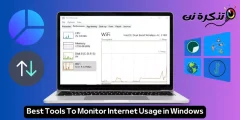להלן הורדות והתקנת עדכוני Windows באופן ידני, צעד אחר צעד.
אם אתה משתמש במערכת ההפעלה Windows, במיוחד הגירסה (חלונות 10 - חלונות 11), אתה יודע שהוא בודק ומתקין עדכונים אוטומטית בשעות פעילות. לכן, ברוב המקרים, אינך צריך לבצע שינויים בהגדרות העדכון של Windows כדי לקבל את העדכונים האחרונים.
עם זאת, מערכת ההפעלה Windows אינה נטולת באגים לחלוטין. כתוצאה מכך, משתמשים נתקלים לעתים קרובות בבעיות בעת הורדה או התקנה של עדכונים מסוימים במערכות שלהם. גם אם העדכון מופיע בדף Windows Update, הוא אינו מוריד ומציג שגיאות.
לכן, אם אינך מצליח להוריד עדכוני Windows 10 או Windows 11 במערכת שלך, ייתכן שתמצא מאמר זה שימושי מאוד. במאמר זה, אנו הולכים לשתף אתכם במדריך שלב אחר שלב בנושא הורדה והתקנה של עדכוני Windows 10 או Windows 11 באופן ידני.
שלבים להורדה והתקנה של עדכוני Windows באופן ידני
כדי להוריד עדכונים, נשתמש קטלוג מיקרוסופט , המספקת רשימת עדכונים המופצים ברחבי הרשת הארגונית. אז בואו נכיר אותה.
- קודם כל, פתח את הדפדפן המועדף עליך ועבור אל קטלוג עדכונים של Microsoft באינטרנט.

בנושא Microsoft Update Catalog - בדף הראשי, עליך להזין את מספר ה- KB (ידע בסיסי) שפירושו בסיס ידע. לאחר מכן תוכל לחפש כותרות, תיאורים ודירוגים מעודכנים ועוד יותר. לאחר שנכנסת, לחץ על הכפתור (חיפוש) לחפש.

קטלוג Microsoft עליך להזין מספר (מאגר הידע) ולאחר מכן לחץ על לחצן חיפוש - עכשיו, זה יראה לך קטלוג מיקרוסופט רשימת כל ההורדות הזמינות מבוסס על מה שחיפשתי.

קטלוג Microsoft רשימה של כל ההורדות הזמינות - אם אתה רוצה לאסוף מידע נוסף על עדכון מסוים, לחץ על הכותרת שלו.
- עכשיו, אתה תראה כל המידע הקשור לעדכון.

מידע הקשור לעדכון קטלוג Microsoft - להורדת העדכון , לחץ על הכפתור (להורדה) להוריד כפי שמוצג בצילום המסך הבא.

להורדת העדכון לחצו על כפתור (הורדה). - בדף הבא לחץ באמצעות לחצן העכבר הימני על הקישור ובחר (שמור קישור בשם) כדי לשמור את הקישור כאפשרות. אחר כך , בחר את המקום שבו ברצונך לשמור אותו, לחץ על (שמור) לשמור.

קטלוג שמור קיטלוג של מיקרוסופט
וזהו וכך תוכל להוריד עדכונים של Windows 10 או 11 באופן ידני באמצעות קטלוג מיקרוסופט.
כיצד מותקנים עדכונים?
לאחר הורדת חבילת העדכון, עליך ללחוץ פעמיים על קובץ ההתקנה.
פעולה זו תפתח מתקין Windows Update עצמאי. כעת, המתן מספר שניות או דקות עד שהמתקין העצמאי יכין את המערכת להתקנה.
בהודעת האישור, לחץ על הלחצן (יש) כדי להתחיל את תהליך ההתקנה. וזהו וכך תוכל להתקין עדכונים של Windows 10 או 11 באופן ידני.
אתה עשוי להתעניין גם ללמוד על:
- כיצד לעדכן את Windows 11 (המדריך המלא)
- כיצד לעצור את עדכוני Windows 10 לצמיתות
- وכיצד להסיר את עדכון Windows 10
אנו מקווים שתמצא מאמר זה מועיל ללמוד כיצד להוריד ולהתקין עדכונים של Windows 10 או 11 באופן ידני. שתף אותנו בדעתך וניסיונך בתגובות.